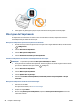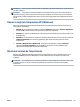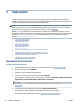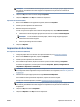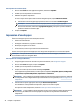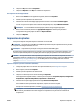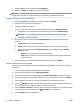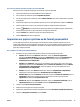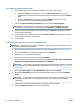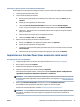Users Guide
2. Faites glisser les guides papier jusqu'à ce qu'ils touchent les bords gauche et droit du papier.
Mise à jour de l'imprimante
Si l'imprimante est connectée à un réseau et si les services Web sont activés, l'imprimante recherche
automatiquement par défaut des mises à jour.
Mise à jour de l'imprimante à partir de son panneau de commande
1. En haut de l'écran, touchez ou glissez vers le bas pour ouvrir l'onglet Tableau de Bord ; touchez ensuite
( Conguration )
2. Touchez Entretien de l'imprimante .
3. Touchez Mise à jour de l'imprimante .
4. Touchez Rechercher des mises à jour de l'imprimante.
Permettre à l'imprimante de rechercher automatiquement les mises à jour
REMARQUE : Le paramètre par défaut de Mise à jour automatique est Activé .
1. Sur le panneau de commande de l'imprimante, touchez ou glissez vers le bas l'onglet en haut de l'écran
pour ouvrir le Tableau de bord, puis touchez (Congurer).
2. Touchez Entretien de l'imprimante.
3. Touchez Mettre à jour l'imprimante.
4. Touchez Options de m-à-j de l'impr..
5. Sélectionnez Installer automatiquement (recommandé), Alerter lorsque disponible ou Ne pas
rechercher.
Mise à jour de l'imprimante à l'aide du serveur Web intégré
1. Ouvrez le serveur EWS.
Pour plus d'informations, voir Serveur Web intégré.
2. Cliquez sur l'onglet Outils.
3. Dans le champ Mises à jour de l'imprimante, cliquez sur Mises à jour du micrologiciel et suivez les
instructions à l'écran.
28 Chapitre 2 Démarrage FRWW